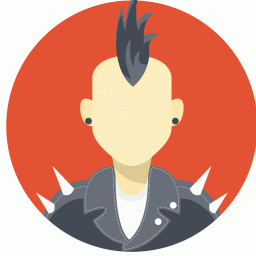在制作林权证的林地附图中Arcmap的应用分析
时间:2022-09-17 10:07:44

[ 摘要] 本文阐述了在林权证之林地附图制作中Arcmap的应用, 其不仅能够绘制高质量的附图, 提高绘图效率, 还能提高现有数据利用率。是手工绘制达不到的效果
[ 关键词] A 林权证附图 绘图 应用
Arcmap是地理信息系统软件ArcGIs功能之一, 它具有强大的图像、图形和数据处理功能, 是最重要的桌面操作系统和制图工具,已经被广泛应用在林业工作中。本文以某省某市某乡某村某林的林地绘制为例, 阐述绘制林权证之林地附图中arcmap 软件的应用分析。
1、原始数据的准备
绘制林地附图常用的原始数据源有卫星航拍图(基本地形图也可), 森林资源的各种专题图, 林地现场勘查的数据与草图
2、启动Arcmap
启动Arcmap 有以下2 种简便方法:如果在软件安装过程中已经创建了桌面快捷方式, 就可以直接双击Arcmap 快捷方式。也可选择“开始” “ 程序”“Arcgis” “ Arcmap”命令, 单击启动Arcmap 。
Arcmap 窗口包括数据视图和布局视图。新地图创建后, 系统默认在数据视图下编辑。通过加载数据层,绘制点、线、面等一系列的编辑, 可以使数字要素能够更好地表示地理实体, 进行科学的定量分析和美观的地图表达。
(1) 加载数据。可以直接调用Arcmap窗口主菜单命令向新地图加载数据层。从主菜单中选择“文件” “添加数据” ,打开“添加数据” 对话框, 选择城市的卫星航拍图“ pan281 -283 -x c.img” 及某市某乡的乡界数据文件“某乡”加载进地图。在内容列表中的“某乡”图层右击,在“属性”中选择“标注”选项卡, 设置“标注字段”为“村” 。在“某乡”图层右击选择“标注” 。
(2)定位林地四角。在窗口下方的绘图工具栏内, 选择“新建标记”按钮, 在某村内, 任意一点单击左键绘制出一个黑点标记, 右键单击该标记, 选择“属性” “大小和位置” ,在x 和y 项内分别输入林地现场勘查的GPS 横坐标与纵坐标。这样就定位到某林地所在地的一个点, 同样依次绘制输入其余三点坐标, 定位出该林地的四角位置。因外业勘查采集的GPS 有不大于10 m 的误差, 所以在图上定位的四点会与与实际测量点的位置有偏移, 以草图为依据, 可拖移各点标记到实际测量的位置。在窗口下方的绘图工具栏内, 选择“新建文本”按钮, 在表示尚庄的四角黑点标记中任一点处单击, 再次输入该点的GPS 横坐标与纵坐标。设置字体为“宋体” , 字号为11 。依次绘出并输入另3点的坐标。
(3)绘制林地。在窗口下方的绘图工具栏内, 选择“新建多边形”按钮, 在四角中的任意一点单击, 然后沿该林地的实际外边界边单击, 直至双击后闭合, 勾出该林地的轮廓, 成为一不规则多边形。右键单击该多边形, 选择“属性” “符号” “ 选择符号” , 在打开的符号选择器内, 选择“Open Pasture”符号作为该多边形的填充图案, 以此来表示林地, 然后“确定” “确定” 。这样,该点状绿底的多边形就可表示该林地。右键单击该多边形, 选择“属性” “面积” , 在“面积”选项卡内, 可看到该林地的面积、周长及中心点位置。
(1)调整布局视图。点击“pan281 -283 -xc.img”及“某乡” 图层前的“ √” , 取消航拍图及某乡乡界的显示。地图只显示绘制成的林地、河流及村庄。选择工具栏的“平移”手型工具, 移动地图内图像, 使林地居中显示。选择并设置“地图比例”为“1:10000” 。
(2)页面和打印设置。按照地图的用途、比例尺、打印机的型号, 设置版面尺寸即纸张大小。纸张的大小对各地图要素都有影响。“使用打印机纸张设置”不要勾选, 否则, 绘制的地图在其它的电脑上打印时, 会使所有的设置都发生变化。从主菜单中选择“页面和打印设置” , 在打开的对话框中, 打印机设置为当前的打印机;纸张类型为A4 , 方向为水平。地图页面尺寸为A4 , 方向为水平。
(3)数据框设置。单击地图, 选中地图所在的数据框, 右键单击“属性” , 在弹出的“数据框属性” 对话框里“ 大小和位置”选项卡里, 设置“大小”项宽度为12 cm , 高度为10 cm ;设置“位置”项X 为4 cm , Y 为14 cm 。这样, 地图就调整为合适的大小和位置。单击地图, 选中地图所在的数据框, 右键单击“属性” , 在弹出的“数据框属性” 对话框里“格网”选项卡里, 选择“新建格网” “方里网” “下一步” “只显示标注” “间隔” “X 为100 m ,Y 为100 m” “下一步” “每个主划分的刻度数” 设置为10 “确定”“完成” 。
(4)图例绘制。在窗口下方的绘图工具栏内, 选择“新建长方形”按钮, 在地图下方绘一长方形, 右键单击该长方形, 选择“属性” “符号” “选择符号” , 在打开的符号选择器内, 选择“Open Pasture” 符号作为该长方形的填充图案, 然后“确定” “确定” 。这样, 该点状绿底的长方形为林地图例。在窗口下方的绘图工具栏内, 选择“新建文本”按钮, 在林地图例右侧点击, 输入该林地优势树种“某树”作为林地图例名称。依次绘出河流、村庄的图例及名称。
(5)插入指北针与比例尺。从主菜单中选择“插入” “指北针” , 打开“指北针选择器” 对话框, 选择“ ES RI No rth3” 样式的指北针, 点击“确定” , 地图中就插入了选择好的指北针, 选中图中指北针, 移动到地图内右上方位置。从主菜单中选择“插入” “比例尺” , 打开“比例尺选择器”对话框, 选择“Scale Line1” 样式的比例尺,点击“确定” , 地图中就插入了选择好的比例尺, 选中插入了的比例尺, 移动到地图右下方位置。
(6)地图名称绘制。从主菜单中选择“插入” “标题” , 在地图上方点击, 输入地图名称“某乡某村村某林木位置示意图” 。移动名称到居中位置, 设置字体为宋体, 字号为14 。
结束语
林业是我国最早开始应用A rcgis 软件的行业之一,Arcmap 是Arcgis 中重要的制图工具。随着现代信息技术的发展, Arcmap 被越来越多的应用到林业工作中。在林权制度改革的工作中, 确权发证是最重要的一环, 而林权证中的林地附图, 是重中之重。附图中绘制的林地位置、形状、大小的精确与否, 事关群众利益。应用Arcmap 的绘图功能, 能够绘制高质量的林地附图, 精确地绘制出林地的各种要素, 提高绘图效率, 有手工绘制达不到的效果。
参考文献:
[ 1] 吴秀芹,等.编著.Arcgis9 地理信息系统应用与实践[ M].北京:清华大学出版社, 2007.
[ 2] 周洁敏.GIS 的发展及在林业上的应用(综述)[ J]. 林业资源管理, 1996(1):58-62.